有些期刊投稿规定或是导师对论文的要求,论文的引注必须在每页下方以注脚(Footnote)方式呈现。Word本身有插入注脚的功能,写作论文时可以搭配EndNote在注脚处出现引用书目,同时也可在文末选择是否出现参考文献。但必须注意的前提是,在EndNote所选用的引用格式必须有符合需求的注脚格式。对于注脚中有重复出现的引用书目,若是要求以”同注N”或”同前揭注N”等型式出现,可以善用Word的交互参照功能,让"N"成为Word的功能变量来协助自动调整,省却插入或调整引注时必须逐一修改的繁琐细工。
博客文章“EndNote Output Style修改─Citations、Bibliography、Footnotes的Templates”与“如何在Word文件的注脚中插入EndNote书目”,已分别详细说明在EndNote修改注脚格式与在Word中利用EndNote将书目插入注脚中的作法。在Word写作时除了选用已在EndNote完成编辑的引用格式外,功能列选择”参考数据”,按下”插入注脚”,再利用功能列的EndNote插入引用书目,此时书目即可在注脚处呈现。
博客文章“EndNote Output Style修改─Footnotes的Repeated Citations”详细说明在连续注脚中引用相同书目,或相同来源书目时的格式修改。在“如何用 EndNote呈现出注脚引用格式中的“同前注”或“同前揭注”?”则说明“同注N”或“同前揭注N”的作法。这里提供利用Word交互参照功能的作法供参考。
对于注脚中有重复出现的书目,若是以”同注N”或”同前揭注N”等型式出现(例如图一的上图),利用Word本身有插入注脚功能后,先键入”同注”或”同前揭注”文字后,再点击Word功能列/参考数据/交互参照,在所出现的交互参照窗口中,"参照类型"选择注脚,"插入参照类型"选择注脚编号(格式化),再至”指定注脚"选择所需链接的注脚书目,按下插入即可出现”N”功能变量(图二)。若是所要求格式是以著者姓氐加上篇名前四个字及页数等方式呈现,同理地,这些文字要自行键入(例如图一的下图)。
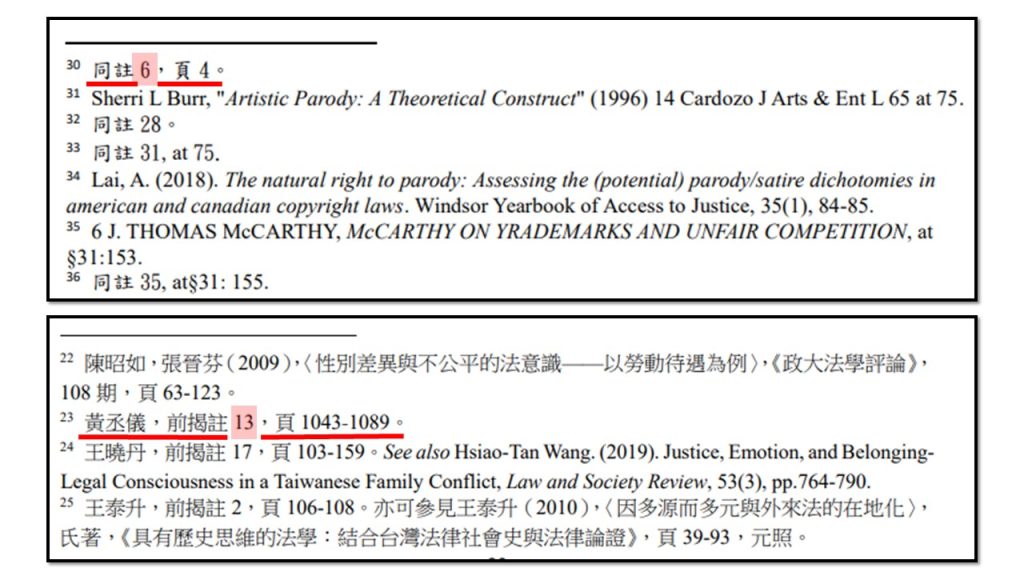
图一
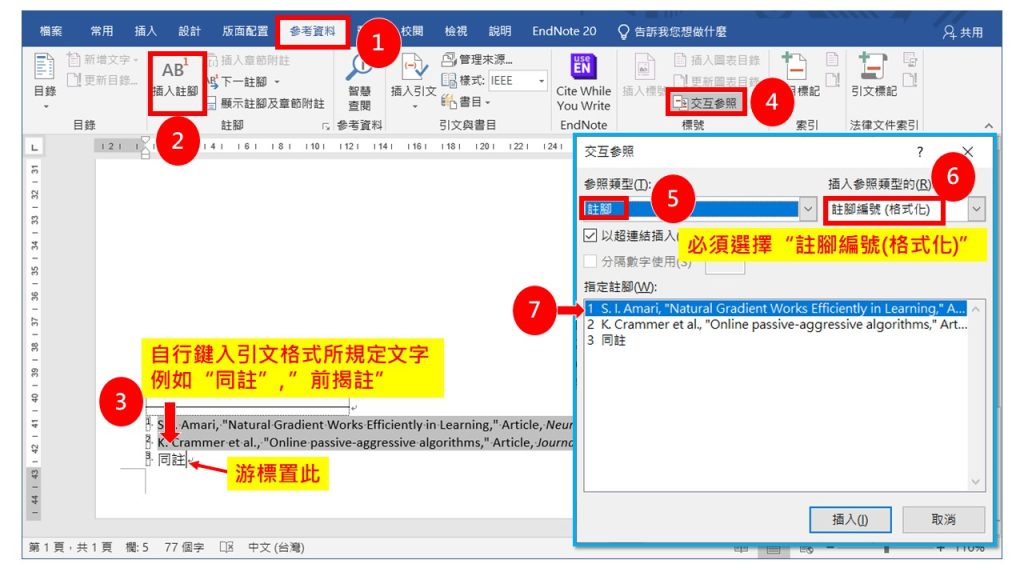
图二
Word所产生的功能变量,在论文不断编修过程中并非全然自动更新,仍需记得以简易的手动方式来触发更新机理,以维持文件中功能变量自动标号的正确性。请特别注意,对于注脚的功能变量进行更新时,务必将光标移到注脚处,按下Ctrl + A(全选)再按 F9(更新功能变量)即可自动更新(图三),但是如果光标是停留在正文中,则无法更新到注脚处的功能变量。
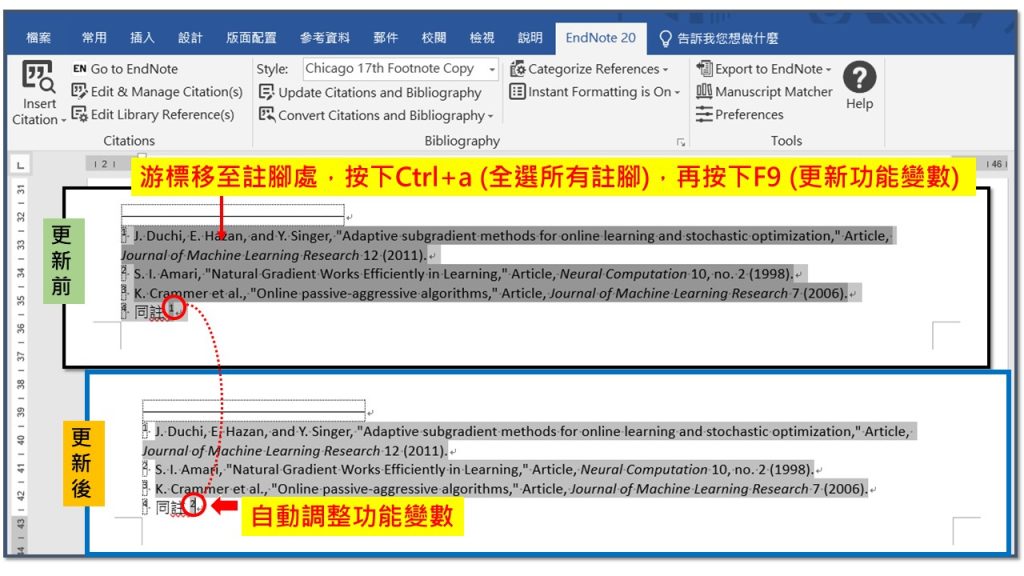
图三
关于注脚文字与注脚编号字体与大小,可在Word的功能列”样式”来修改(图四)。不过注脚编号与”同注N”的"N"功能变量皆是”注脚编号"样式。”注脚编号"样式通常是上标方式,若是要注脚编号要上标方式,但”N"不为上标而是与注脚文字一样大小(例如图一),可以mark ”N”之后,点开功能列”样式”展开样式窗口,再点击到”注脚文字"(图四中步骤1-2),其样式即改为"注脚文字"样式。
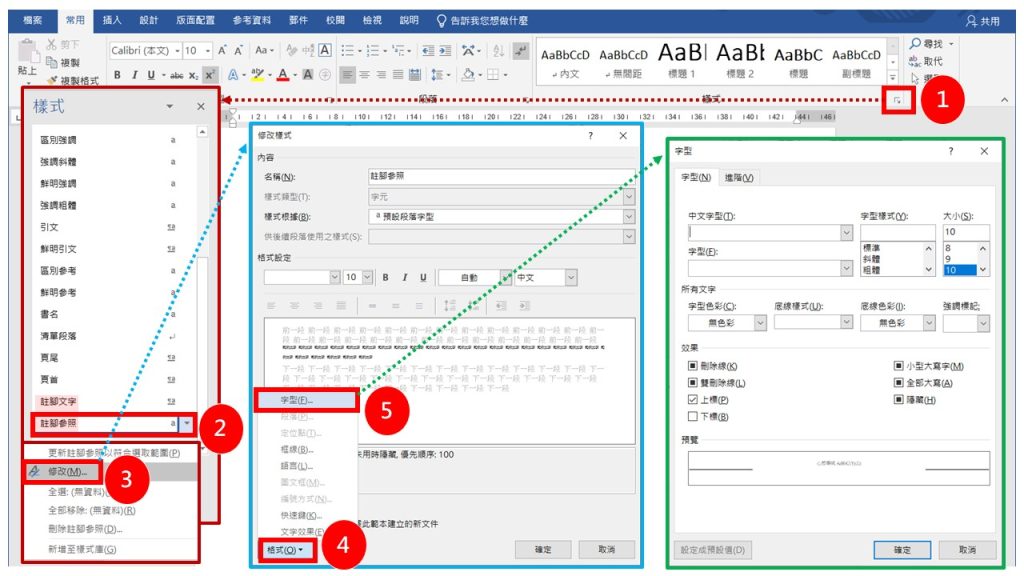
图四
by 洪翠锚